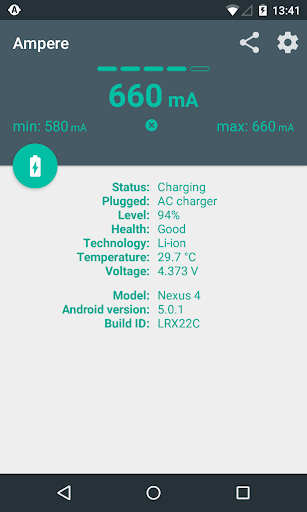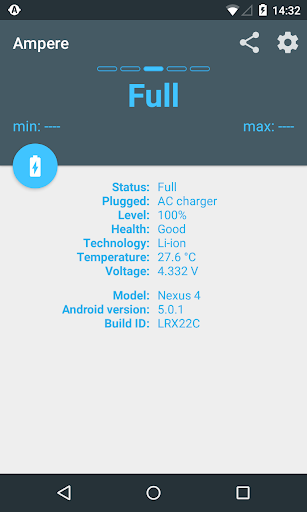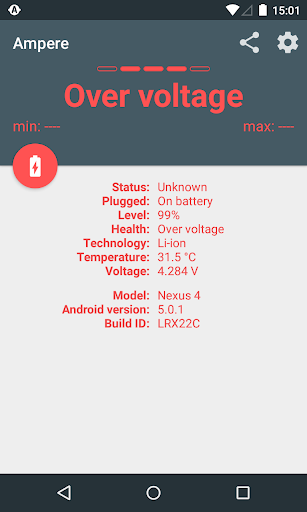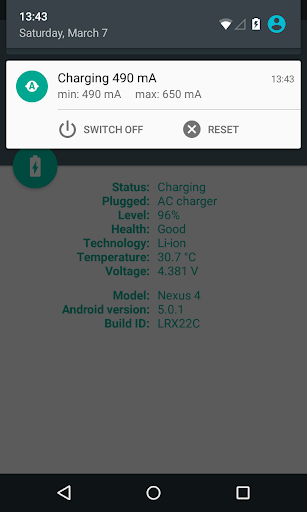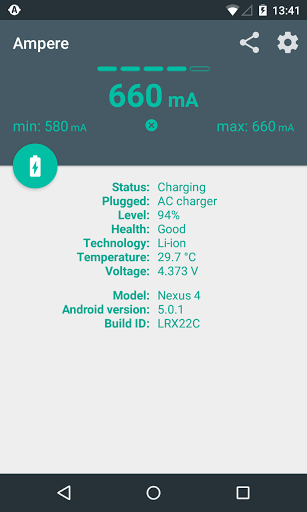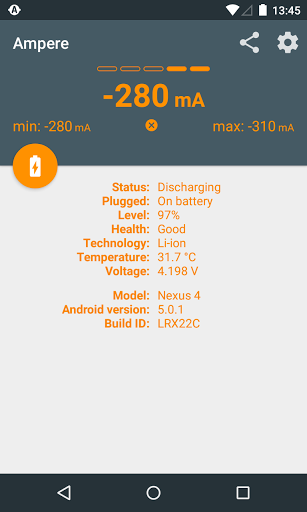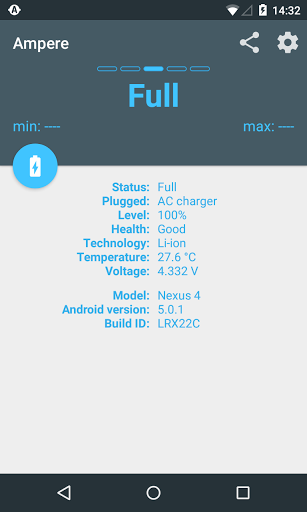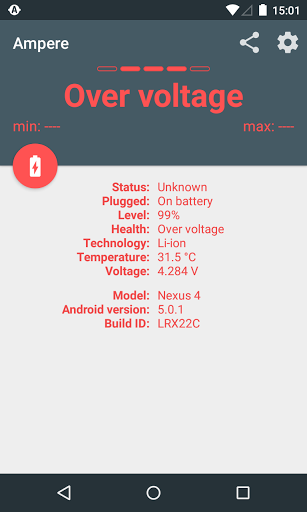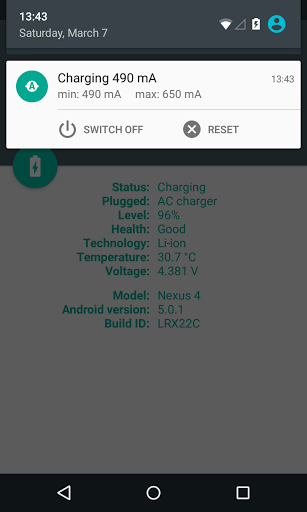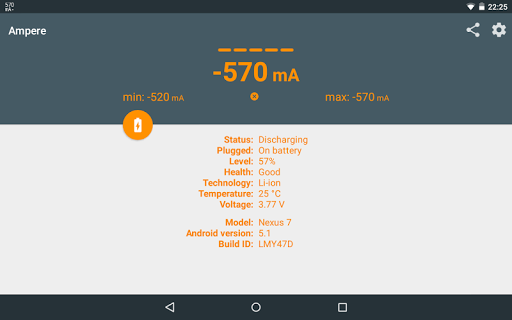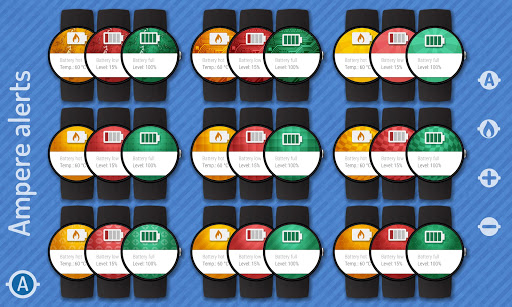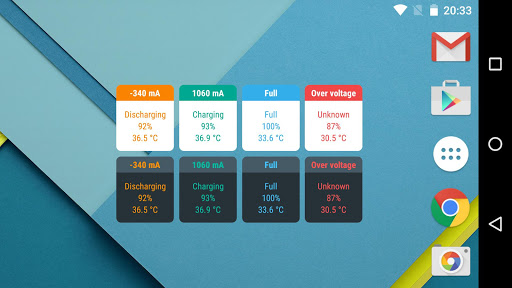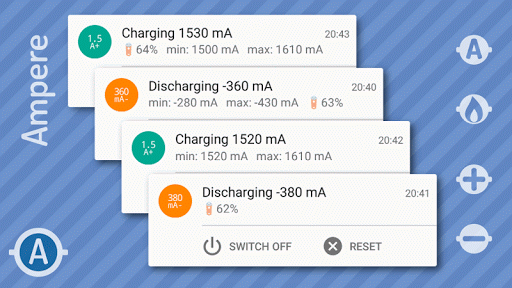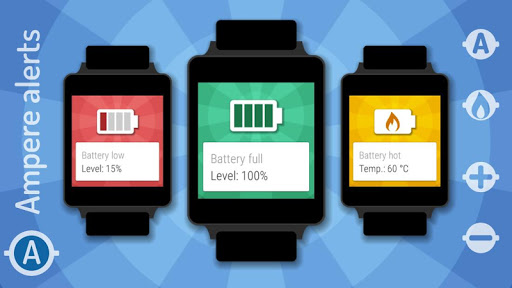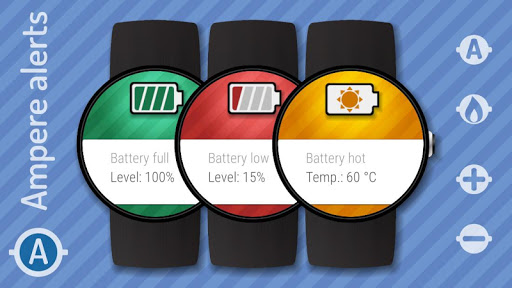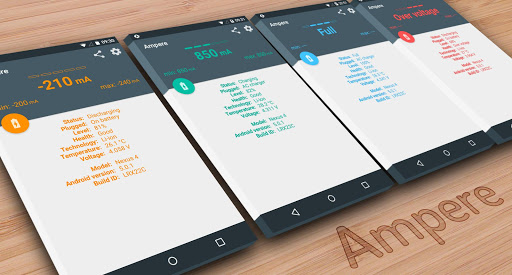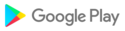v4.35.3
* Phát hành Android 15
* Cảnh báo hiện yêu cầu quyền tối ưu hóa pin
* Cải thiện khả năng phát hiện phạm vi dòng điện sạc
* Sửa lỗi và cải tiến nhỏ
Câu hỏi thường gặp về Ampere: http://goo.gl/R8XgXX
Xem thêm: Cài đặt => Giới thiệu về Ampere => Lịch sử thay đổi
Lưu ý: Nếu Ampere bị kẹt ở chế độ "đo" sau khi cập nhật chương trình cơ sở, hãy xóa bộ nhớ đệm của ứng dụng:
1. Mở "Cài đặt Android" => "Ứng dụng" => "Ampere"
2. Xóa tất cả dữ liệu trong Storage
3. Khởi động lại Ampere
v4.17
* Bản phát hành Android 14
* Xử lý GDPR với Google UMP
* Sửa một số lỗi và cải tiến nhỏ
Câu hỏi thường gặp về Ampere: http://goo.gl/R8XgXX
Để biết thêm thông tin, vui lòng đọc lịch sử thay đổi: Cài đặt => Giới thiệu Ampe => Lịch sử thay đổi
Lưu ý: Khi ampere bị kẹt ở trạng thái "đo" (sau khi nâng cấp chương trình cơ sở), vui lòng xóa bộ nhớ đệm ứng dụng của Ampere.
1.) Mở "Ứng dụng Cài đặt Android" => "Ứng dụng" => "Ampere"
2.) Xóa tất cả dữ liệu trong menu "Bộ nhớ"
3.) Khởi động lại Ampere
v4.16
* Bản phát hành Android 14
* Xử lý GDPR với Google UMP
* Sửa một số lỗi và cải tiến nhỏ
Câu hỏi thường gặp về Ampe: http://goo.gl/R8XgXX
Để biết thêm thông tin, vui lòng đọc lịch sử thay đổi: Cài đặt => Giới thiệu về Ampere => Lịch sử thay đổi
Lưu ý : Khi ampere bị kẹt ở trạng thái "đo" (sau khi nâng cấp chương trình cơ sở), vui lòng xóa bộ đệm ứng dụng của Ampe.
1.) Mở "Ứng dụng Cài đặt Android" => "Ứng dụng" => "Ampere"
2.) Xóa tất cả dữ liệu trong menu "Bộ nhớ"
3.) Khởi động lại Ampere
v4.15
* Đã thêm số chu kỳ cho các thiết bị Android 14
* Xử lý GDPR với Google UMP
* Sửa một số lỗi và cải tiến nhỏ
Câu hỏi thường gặp về Ampere: http://goo.gl/R8XgXX
Dành cho để biết thêm thông tin, vui lòng đọc lịch sử thay đổi: Cài đặt => Giới thiệu về Ampe => Lịch sử thay đổi
Lưu ý: Khi ampere bị kẹt ở trạng thái "đo" (sau khi nâng cấp chương trình cơ sở), vui lòng xóa bộ đệm ứng dụng của Ampere.
1.) Mở "Ứng dụng Cài đặt Android" => "Ứng dụng" => "Ampere"
2.) Xóa tất cả dữ liệu trong menu "Bộ nhớ"
3.) Khởi động lại Ampe
v4.14
* Đã thêm số chu kỳ cho thiết bị Android 14
* Xử lý GDPR với Google UMP
* Sửa lỗi và cải tiến nhỏ
Câu hỏi thường gặp về Ampe: http://goo.gl/R8XgXX
Để biết thêm thông tin, vui lòng đọc lịch sử thay đổi: Cài đặt => Giới thiệu về Ampe => Lịch sử thay đổi
Lưu ý: Khi ampere bị kẹt ở trạng thái "đo" (sau khi nâng cấp chương trình cơ sở), vui lòng xóa bộ nhớ đệm ứng dụng của Ampere.
1.) Mở "Ứng dụng Cài đặt Android" => "Ứng dụng" => "Ampere"
2.) Xóa tất cả dữ liệu trong menu "Bộ nhớ"
3.) Khởi động lại
v4.12
* Đã thêm số chu kỳ cho thiết bị Android 14
* Đã thêm biểu tượng ứng dụng theo chủ đề (biểu tượng đơn sắc)
* Sửa một số lỗi và cải tiến nhỏ
Câu hỏi thường gặp về Ampe: http://goo.gl/R8XgXX
Để biết thêm thông tin, vui lòng đọc lịch sử thay đổi: Cài đặt => Giới thiệu về Ampe => Lịch sử thay đổi
Lưu ý: Khi ampere bị kẹt ở trạng thái "đo" (sau khi nâng cấp chương trình cơ sở), vui lòng xóa bộ nhớ đệm ứng dụng của Ampere.
1.) Mở "Ứng dụng Cài đặt Android" => "Ứng dụng" => "Ampere"
2.) Xóa tất cả dữ liệu trong menu "Bộ nhớ"
3.) Khởi động lại Ampe
v4.08
* Bản phát hành Android 13
* Sửa lỗi và cải tiến nhỏ
Câu hỏi thường gặp về Ampe: http://goo.gl/R8XgXX
Để biết thêm thông tin, vui lòng đọc lịch sử thay đổi: Cài đặt => Giới thiệu về Ampe => Lịch sử thay đổi
Lưu ý: Khi ampere bị kẹt ở trạng thái "đo" (sau khi nâng cấp chương trình cơ sở), vui lòng xóa bộ đệm ứng dụng của Amperes.
1.) Mở ứng dụng "Cài đặt Android" => "Ứng dụng" => "Ampere"
2.) Xóa tất cả dữ liệu trong menu "Bộ nhớ"
3.) Khởi động lại Ampere
v4.07
* Bản phát hành Android 13
* Sửa lỗi và cải tiến nhỏ
Câu hỏi thường gặp về Ampere: http://goo.gl/R8XgXX
Để biết thêm thông tin, vui lòng đọc lịch sử thay đổi: Cài đặt => Giới thiệu về Ampere => Lịch sử thay đổi
Lưu ý: Khi ampere bị kẹt ở trạng thái "đo" (sau khi nâng cấp chương trình cơ sở), vui lòng xóa bộ nhớ cache của ứng dụng Amperes.
1.) Mở ứng dụng "Cài đặt Android" => "Ứng dụng" => "Ampere"
2.) Xóa tất cả dữ liệu trong menu "Bộ nhớ"
3.) Khởi động lại Ampere
v4.06
* Bản phát hành Android 13
* Sửa lỗi và cải tiến nhỏ
Câu hỏi thường gặp về Ampe: http://goo.gl/R8XgXX
Để biết thêm thông tin, vui lòng đọc lịch sử thay đổi: Cài đặt => Giới thiệu về Ampe => Lịch sử thay đổi
Lưu ý: Khi ampe bị kẹt ở trạng thái "đo" (sau một nâng cấp chương trình cơ sở) vui lòng xóa bộ nhớ cache ứng dụng của Amperes.
1.) Mở ứng dụng "Cài đặt Android" => "Ứng dụng" => "Ampere"
2.) Xóa tất cả dữ liệu trong menu "Bộ nhớ"
3.) Khởi động lại Ampere
v4.05
* Bản phát hành Android 13
* Sửa lỗi và cải tiến nhỏ
Câu hỏi thường gặp về Ampe: http://goo.gl/R8XgXX
Để biết thêm thông tin, vui lòng đọc lịch sử thay đổi: Cài đặt => Giới thiệu về Ampe => Lịch sử thay đổi
Lưu ý: Khi ampere bị kẹt ở trạng thái "đo" (sau khi nâng cấp chương trình cơ sở), vui lòng xóa bộ đệm ứng dụng của Amperes.
1.) Mở ứng dụng "Cài đặt Android" => "Ứng dụng" => "Ampere"
2.) Xóa tất cả dữ liệu trong menu "Bộ nhớ"
3.) Khởi động lại Ampere
v4.04
* Bản phát hành Android 13
* Sửa lỗi và cải tiến nhỏ
Câu hỏi thường gặp về Ampere: http://goo.gl/R8XgXX
Để biết thêm thông tin, vui lòng đọc lịch sử thay đổi: Cài đặt => Giới thiệu về Ampe => Lịch sử thay đổi
Lưu ý: Khi ampe bị kẹt ở trạng thái "đo" (sau khi nâng cấp chương trình cơ sở), vui lòng xóa bộ nhớ cache của ứng dụng Amperes.
1.) Mở "ứng dụng Cài đặt Android" => "Ứng dụng" => "Ampere"
2.) Xóa tất cả dữ liệu trong menu "Bộ nhớ"
3.) Khởi động lại Ampere
v3.55
* Chuẩn bị cho Android 12
* Sửa các lỗi và cải tiến nhỏ
Câu hỏi thường gặp về Ampere: http://goo.gl/R8XgXX
Để biết thêm thông tin, vui lòng đọc lịch sử thay đổi: Cài đặt => Giới thiệu về Ampere => Lịch sử thay đổi
Lưu ý: Khi ampe bị kẹt ở trạng thái "đo" (sau khi nâng cấp chương trình cơ sở), vui lòng xóa bộ nhớ cache ứng dụng của Amperes.
1.) Mở "ứng dụng Cài đặt Android" => "Ứng dụng" => "Ampere"
2.) Xóa tất cả dữ liệu trong menu "Bộ nhớ"
3.) Khởi động lại Ampere
v3.53
* Chuẩn bị cho Android 12
* Sửa một số lỗi và cải tiến nhỏ
Câu hỏi thường gặp về Ampere : http://goo.gl/R8XgXX
Để biết thêm thông tin, vui lòng đọc lịch sử thay đổi: Cài đặt => Giới thiệu về Ampe => Lịch sử thay đổi
Lưu ý: Khi ampe bị kẹt ở trạng thái "đo" (sau khi nâng cấp chương trình cơ sở), vui lòng xóa bộ nhớ cache ứng dụng của Ampe .
1.) Mở "ứng dụng Cài đặt Android" => "Ứng dụng" => "Ampere"
2.) Xóa tất cả dữ liệu trong menu "Lưu trữ"
3.) Khởi động lại Ampere
Câu hỏi thường gặp về Ampere: http://goo.gl/R8XgXX
Để biết thêm thông tin, vui lòng đọc lịch sử thay đổi: Cài đặt => Giới thiệu về Ampe => Lịch sử thay đổi
Lưu ý: Khi ampe bị kẹt ở trạng thái "đo" (sau khi nâng cấp phần mềm), vui lòng xóa Ampe bộ nhớ cache của ứng dụng.
1.) Mở "ứng dụng Cài đặt Android" => "Ứng dụng" => "Ampere"
2.) Xóa tất cả dữ liệu trong menu "Bộ nhớ"
3.) Khởi động lại Ampere
v3.51
* Chuẩn bị cho Android 12
* Sửa một số lỗi và cải tiến nhỏ
Câu hỏi thường gặp về Ampere: http://goo.gl/R8XgXX
Để biết thêm thông tin, vui lòng đọc lịch sử thay đổi: Cài đặt => Giới thiệu về Ampe => Lịch sử thay đổi
Lưu ý: Khi ampe bị kẹt ở trạng thái "đo" (sau khi nâng cấp phần mềm), vui lòng xóa bộ nhớ cache ứng dụng của Ampe.
1.) Mở "ứng dụng Cài đặt Android" => "Ứng dụng" => "Ampere"
2.) Xóa tất cả dữ liệu trong menu "Bộ nhớ"
3.) Khởi động lại Ampere
v3.50
* Chuẩn bị cho Android 12
* Sửa một số lỗi và các cải tiến nhỏ
Câu hỏi thường gặp về Ampere: http://goo.gl/R8XgXX
Để biết thêm thông tin, vui lòng đọc lịch sử thay đổi: Cài đặt => Giới thiệu về Ampere => Lịch sử thay đổi
Lưu ý: Khi ampe bị kẹt ở trạng thái "đo" (sau khi nâng cấp chương trình cơ sở), vui lòng xóa bộ nhớ cache ứng dụng của Amperes.
1.) Mở "ứng dụng Cài đặt Android" => "Ứng dụng" => "Ampere"
2.) Xóa tất cả dữ liệu trong menu "Bộ nhớ"
3.) Khởi động lại Ampere
v3.46
* Chuẩn bị cho các tính năng khác
* Sửa các lỗi và cải tiến nhỏ
Câu hỏi thường gặp về Ampere: http://goo.gl/R8XgXX
Để biết thêm thông tin, vui lòng đọc lịch sử thay đổi: Cài đặt => Giới thiệu về Ampere => Lịch sử thay đổi
Lưu ý: Khi ampe bị kẹt ở trạng thái "đo" (sau khi nâng cấp chương trình cơ sở), vui lòng xóa bộ nhớ cache ứng dụng của Amperes.
1.) Mở "ứng dụng Cài đặt Android" => "Ứng dụng" => "Ampere"
2.) Xóa tất cả dữ liệu trong menu "Bộ nhớ"
3.) Khởi động lại Ampere
v3.45
* Chuẩn bị cho các tính năng khác
* Sửa các lỗi và cải tiến nhỏ
Câu hỏi thường gặp về Ampere: http://goo.gl/R8XgXX
Để biết thêm thông tin, vui lòng đọc lịch sử thay đổi: Cài đặt => Giới thiệu về Ampere => Lịch sử thay đổi
Lưu ý: Khi ampe bị kẹt ở trạng thái "đo" (sau khi nâng cấp chương trình cơ sở), vui lòng xóa bộ nhớ cache ứng dụng của Amperes.
1.) Mở "ứng dụng Cài đặt Android" => "Ứng dụng" => "Ampere"
2.) Xóa tất cả dữ liệu trong menu "Bộ nhớ"
3.) Khởi động lại Ampere
v3.42
* Chuẩn bị cho các tính năng khác
* Sửa các lỗi và cải tiến nhỏ
Câu hỏi thường gặp về Ampere: http://goo.gl/R8XgXX
Để biết thêm thông tin, vui lòng đọc lịch sử thay đổi: Cài đặt => Giới thiệu về Ampere => Lịch sử thay đổi
Lưu ý: Khi ampe bị kẹt ở trạng thái "đo" (sau khi nâng cấp chương trình cơ sở), vui lòng xóa bộ nhớ cache ứng dụng của Amperes.
1.) Mở "ứng dụng Cài đặt Android" => "Ứng dụng" => "Ampere"
2.) Xóa tất cả dữ liệu trong menu "Bộ nhớ"
3. ) Khởi động lại
* Chuẩn bị cho các tính năng khác
* Cài đặt mới để bỏ qua tình trạng pin
* Sửa các lỗi và cải tiến nhỏ
Câu hỏi thường gặp về Ampere: http://goo.gl/R8XgXX
Để biết thêm thông tin, vui lòng đọc lịch sử thay đổi: Cài đặt => Giới thiệu về Ampere => Lịch sử thay đổi
Lưu ý: Khi ampe bị kẹt ở trạng thái "đo" (sau khi nâng cấp chương trình cơ sở), hãy xóa bộ nhớ cache ứng dụng của Ampe.
1.) Mở "ứng dụng Cài đặt Android" => "Ứng dụng" => "Ampere"
2.) Xóa tất cả dữ liệu trong menu "Bộ nhớ"
3.) Khởi động lại Ampere
v3.39
* Chuẩn bị cho các tính năng khác
* Cải thiện phát hiện tốc độ sạc cho các thiết bị Asus
* Sửa một số lỗi và cải tiến nhỏ
Câu hỏi thường gặp về Ampere: http://goo.gl/R8XgXX
Để biết thêm thông tin, vui lòng đọc lịch sử thay đổi: Cài đặt => Giới thiệu về Ampere => Thay đổi lịch sử
Lưu ý: Khi ampe bị kẹt ở trạng thái "đo" (sau khi nâng cấp chương trình cơ sở), vui lòng xóa bộ nhớ cache ứng dụng của Ampe.
1.) Mở "ứng dụng Cài đặt Android" => "Ứng dụng" => "Ampere"
2.) Xóa tất cả dữ liệu trong menu "Bộ nhớ"
3.) Khởi động lại Ampere
v3.38
* Bản phát hành Android 11 (Android R)
* Sửa các lỗi và cải tiến nhỏ
Câu hỏi thường gặp về Ampere: http://goo.gl/R8XgXX
Để biết thêm thông tin, vui lòng đọc lịch sử thay đổi: Cài đặt => Giới thiệu về Ampe => Lịch sử thay đổi
Lưu ý: Khi ampe bị kẹt ở trạng thái "đo" (sau khi nâng cấp chương trình cơ sở), vui lòng xóa bộ nhớ cache ứng dụng của Ampe.
1.) Mở "ứng dụng Cài đặt Android" => "Ứng dụng" => "Ampere"
2.) Xóa tất cả dữ liệu trong menu "Bộ nhớ"
3.) Khởi động lại Ampere
phiên bản v3.35
* Android 11 (Android R)
* Các bản sửa lỗi và cải tiến nhỏ
Câu hỏi thường gặp về Ampere: http://goo.gl/R8XgXX
Để biết thêm thông tin, vui lòng đọc lịch sử thay đổi: Cài đặt => Giới thiệu về Ampe => Lịch sử thay đổi
Lưu ý: Khi ampe bị kẹt ở trạng thái "đo" (sau một nâng cấp chương trình cơ sở) vui lòng xóa bộ nhớ cache ứng dụng của Amperes.
1.) Mở "ứng dụng Cài đặt Android" => "Ứng dụng" => "Ampere"
2.) Xóa tất cả dữ liệu trong menu "Bộ nhớ"
3.) Khởi động lại Ampere
* Bản phát hành Android 11 (Android R)
* Sửa các lỗi và các cải tiến nhỏ
Câu hỏi thường gặp về Ampere: http://goo.gl/R8XgXX
Để biết thêm thông tin, vui lòng đọc lịch sử thay đổi: Cài đặt => Giới thiệu về Ampere => Lịch sử thay đổi
Lưu ý: Khi ampe bị kẹt ở trạng thái "đo" (sau khi nâng cấp chương trình cơ sở), vui lòng xóa bộ nhớ cache ứng dụng của Amperes.
1.) Mở "ứng dụng Cài đặt Android" => "Ứng dụng" => "Ampere"
2.) Xóa tất cả dữ liệu trong menu "Bộ nhớ"
3.) Khởi động lại Ampere
v3.33
* Bản phát hành Android 11 (Android R)
* Sửa các lỗi và các cải tiến nhỏ
Câu hỏi thường gặp về Ampere: http://goo.gl/R8XgXX
Để biết thêm thông tin, vui lòng đọc lịch sử thay đổi: Cài đặt => Giới thiệu về Ampere => Lịch sử thay đổi
Lưu ý: Khi ampe bị kẹt ở trạng thái "đo" (sau khi nâng cấp chương trình cơ sở), vui lòng xóa bộ nhớ cache ứng dụng của Amperes.
1.) Mở "ứng dụng Cài đặt Android" => "Ứng dụng" => "Ampere"
2.) Xóa tất cả dữ liệu trong menu "Bộ nhớ"
3.) Khởi động lại
Để biết thêm thông tin, vui lòng đọc lịch sử thay đổi: Cài đặt => Giới thiệu về Ampe => Lịch sử thay đổi
Lưu ý: Khi ampe bị kẹt ở trạng thái "đo" (sau khi nâng cấp chương trình cơ sở), vui lòng xóa bộ nhớ cache ứng dụng của Ampe.
1.) Mở "ứng dụng Cài đặt Android" => "Ứng dụng" => "Ampere"
2.) Xóa tất cả dữ liệu trong menu "Bộ nhớ"
3.) Khởi động lại Ampere
v3.29
* Bản phát hành Android 10 (Android Q)
* Lỗi các bản sửa lỗi và cải tiến nhỏ
Câu hỏi thường gặp về Ampe: http://goo.gl/R8XgXX
Để biết thêm thông tin, vui lòng đọc lịch sử thay đổi: Cài đặt => Giới thiệu về Ampe => Lịch sử thay đổi
Lưu ý: Khi ampe bị kẹt ở trạng thái "đo" (sau khi nâng cấp phần mềm ) vui lòng xóa bộ nhớ cache ứng dụng của Amperes.
1.) Mở "ứng dụng Cài đặt Android" => "Ứng dụng" => "Ampere"
2.) Xóa tất cả dữ liệu trong menu "Bộ nhớ"
3.) Khởi động lại Ampere
Để biết thêm thông tin, vui lòng đọc lịch sử thay đổi: Cài đặt => Giới thiệu về Ampe => Lịch sử thay đổi
Lưu ý: Khi ampe bị kẹt ở trạng thái "đo" (sau khi nâng cấp chương trình cơ sở), vui lòng xóa bộ nhớ cache ứng dụng của Ampe.
1.) Mở "ứng dụng Cài đặt Android" => "Ứng dụng" => "Ampere"
2.) Xóa tất cả dữ liệu trong menu "Bộ nhớ"
3.) Khởi động lại Ampere
v3.28
* Bản phát hành Android 10 (Android Q)
* Sửa các lỗi và cải tiến nhỏ
Câu hỏi thường gặp về Ampere: http: // goo .gl / R8XgXX
Để biết thêm thông tin, vui lòng đọc lịch sử thay đổi: Cài đặt => Giới thiệu về Ampe => Lịch sử thay đổi
Lưu ý: Khi ampe bị kẹt ở trạng thái "đo" (sau khi nâng cấp phần mềm), vui lòng xóa bộ nhớ cache ứng dụng của Ampe.
1.) Mở "ứng dụng Cài đặt Android" => "Ứng dụng" => "Ampere"
2.) Xóa tất cả dữ liệu trong menu "Bộ nhớ"
3.) Khởi động lại Ampere
v3.27
* Bản phát hành Android 10 (Android Q)
* Sửa các lỗi và cải tiến nhỏ
Câu hỏi thường gặp về Ampere: http://goo.gl/R8XgXX
Để biết thêm thông tin, vui lòng đọc lịch sử thay đổi: Cài đặt => Giới thiệu về Ampere => Lịch sử thay đổi
Lưu ý: Khi ampe bị kẹt ở trạng thái "đo" (sau khi nâng cấp chương trình cơ sở), vui lòng xóa bộ nhớ cache ứng dụng của Ampe.
1.) Mở "ứng dụng Cài đặt Android" => "Ứng dụng" => "Ampere"
2.) Xóa tất cả dữ liệu trong menu "Bộ nhớ"
3.) Khởi động lại Ampere
v3.20
* Sửa các lỗi và cải tiến nhỏ
Câu hỏi thường gặp về Ampere: http://goo.gl/R8XgXX
Để biết thêm thông tin, vui lòng đọc lịch sử thay đổi: Cài đặt => Giới thiệu về Ampere => Lịch sử thay đổi
Lưu ý: Khi ampe bị kẹt ở trạng thái "đo" (sau khi nâng cấp chương trình cơ sở) vui lòng xóa bộ nhớ cache ứng dụng của Amperes.
1.) Mở "ứng dụng Cài đặt Android" => "Ứng dụng" => "Ampere"
2. ) Xóa tất cả dữ liệu trong menu "Bộ nhớ"
3.) Khởi động lại các
v3.19
* Các bản sửa lỗi và cải tiến nhỏ
Câu hỏi thường gặp về Ampere: http://goo.gl/R8XgXX
Để biết thêm thông tin, vui lòng đọc lịch sử thay đổi: Cài đặt => Giới thiệu về Ampe => Lịch sử thay đổi
Lưu ý: Khi ampe bị kẹt ở trạng thái "đo" (sau khi nâng cấp chương trình cơ sở) vui lòng xóa bộ nhớ cache ứng dụng của Amperes.
1.) Mở "ứng dụng Cài đặt Android" => "Ứng dụng" => "Ampe"
2.) Xóa tất cả dữ liệu trong menu "Bộ nhớ"
3. ) Khởi động lại Bản
v3.18
* Android Pie phát hành
* thiết lập cảnh báo nâng cao
* Sửa một số lỗi và cải tiến nhỏ
Ampere FAQ: http://goo.gl/R8XgXX
Để biết thêm thông vui lòng đọc lịch sử thay đổi: Cài đặt => Giới thiệu về Ampe => Lịch sử thay đổi
Lưu ý: Khi ampe bị kẹt ở trạng thái "đo" (sau khi nâng cấp phần mềm), hãy xóa bộ nhớ cache ứng dụng của Ampe.
1.) Mở "ứng dụng Cài đặt Android" => "Ứng dụng" => "Ampere"
2.) Xóa tất cả dữ liệu trong menu "Bộ nhớ"
3.) Khởi động lại Ampere
v3.17
* Bản phát hành Android Pie
* Cài đặt cảnh báo nâng cao
* Sửa các lỗi và cải tiến nhỏ
Câu hỏi thường gặp về Ampere: http://goo.gl/R8XgXX
Để biết thêm thông tin, vui lòng đọc lịch sử thay đổi: Cài đặt => Giới thiệu về Ampere => Lịch sử thay đổi
Lưu ý: Khi ampe bị kẹt ở trạng thái "đo" (sau khi nâng cấp chương trình cơ sở), vui lòng xóa bộ nhớ cache ứng dụng của Ampe.
1.) Mở "ứng dụng Cài đặt Android" => "Ứng dụng" => "Ampere"
2.) Xóa tất cả dữ liệu trong menu "Bộ nhớ"
3.) Khởi động lại Ampere 1.
v3.16
* Bản phát hành Android Pie
* Cài đặt cảnh báo nâng cao
* Sửa các lỗi và cải tiến nhỏ
Câu hỏi thường gặp về Ampere: http://goo.gl/R8XgXX
Để biết thêm thông tin, vui lòng đọc lịch sử thay đổi: Cài đặt => Giới thiệu về Ampere => Lịch sử thay đổi
Lưu ý: Khi ampe bị kẹt ở trạng thái "đo" (sau khi nâng cấp chương trình cơ sở), vui lòng xóa bộ nhớ cache ứng dụng của Ampe.
1.) Mở "ứng dụng Cài đặt Android" => "Ứng dụng" => "Ampere"
2.) Xóa tất cả dữ liệu trong menu "Bộ nhớ"
3.) Khởi động lại
v3.15
* Bản phát hành Android Pie
* Cài đặt cảnh báo nâng cao
* Sửa các lỗi và cải tiến nhỏ
Câu hỏi thường gặp về Ampere: http://goo.gl/R8XgXX
Để biết thêm thông tin, vui lòng đọc lịch sử thay đổi: Cài đặt => Giới thiệu về Ampere => Lịch sử thay đổi
Lưu ý: Khi ampe bị kẹt ở trạng thái "đo" (sau khi nâng cấp chương trình cơ sở), vui lòng xóa bộ nhớ cache ứng dụng của Ampe.
1.) Mở "ứng dụng Cài đặt Android" => "Ứng dụng" => "Ampere"
2.) Xóa tất cả dữ liệu trong " Menu "bộ nhớ"
3.) Khởi động lại Ampere
v3.14
* Bản phát hành Android Pie
* Cài đặt cảnh báo nâng cao
* Các bản sửa lỗi và cải tiến nhỏ
Câu hỏi thường gặp về Ampere: http://goo.gl/R8XgXX
Để biết thêm thông tin, vui lòng đọc lịch sử thay đổi: Cài đặt => Giới thiệu về Ampe => Lịch sử thay đổi
Lưu ý: Khi ampe bị kẹt ở trạng thái "đo" (sau một nâng cấp phần sụn lên Android 7.x) vui lòng xóa bộ nhớ cache ứng dụng của Amperes.
1.) Mở "ứng dụng Cài đặt Android" => "Ứng dụng" => "Ampere"
2.) Xóa tất cả dữ liệu trong menu "Bộ nhớ"
3.) Khởi động lại Ampere
v3.11
* Ứng dụng nhỏ hơn
* Chuẩn bị cho Android P
* Đã thêm sự đồng ý của AdMob (GDPR)
* Sửa các lỗi và cải tiến nhỏ
Câu hỏi thường gặp về Ampere: http://goo.gl/R8XgXX
Để biết thêm thông tin, vui lòng đọc lịch sử thay đổi: Cài đặt => Giới thiệu về Ampere => Lịch sử thay đổi
Lưu ý: Khi ampe bị kẹt ở trạng thái "đo" (sau khi nâng cấp chương trình cơ sở lên Android 7.x), vui lòng xóa bộ nhớ cache ứng dụng của Ampe.
1.) Mở "ứng dụng Cài đặt Android" => "Ứng dụng" => "Ampere"
2.) Xóa tất cả dữ liệu trong menu "Bộ nhớ"
3.) Khởi động lại Ampere
v3.08
* Đã thêm sự đồng ý của AdMob (GDPR)
* Chuẩn bị cho Android P
* Cập nhật ngôn ngữ
* Sửa một số lỗi và cải tiến nhỏ
Câu hỏi thường gặp về Ampere: http://goo.gl/R8XgXX
Để biết thêm thông tin, vui lòng đọc lịch sử thay đổi: Cài đặt => Giới thiệu về Ampere => Lịch sử thay đổi
Lưu ý: Khi ampe bị kẹt ở trạng thái "đo" (sau khi nâng cấp chương trình cơ sở lên Android 7.x) vui lòng xóa bộ nhớ cache ứng dụng của Amperes.
1.) Mở "ứng dụng Cài đặt Android" => "Ứng dụng" => "Ampere"
2.) Xóa tất cả dữ liệu trong menu "Bộ nhớ"
3.) Khởi động lại Ampere
v3.05
* Đã thêm sự đồng ý của AdMob (GDPR)
* Cập nhật ngôn ngữ
* Sửa các lỗi và cải tiến nhỏ
Câu hỏi thường gặp về Ampere: http://goo.gl/R8XgXX
Để biết thêm thông tin, vui lòng đọc lịch sử thay đổi: Cài đặt => Giới thiệu về Ampere => Lịch sử thay đổi
Lưu ý : Khi ampe bị kẹt ở trạng thái "đo" (sau khi nâng cấp chương trình cơ sở lên Android 7.x), hãy xóa bộ nhớ cache ứng dụng của Ampe.
1.) Mở "ứng dụng Cài đặt Android" => "Ứng dụng" => "Ampere"
2. ) Xóa tất cả dữ liệu trong menu "Bộ nhớ"
3.) Khởi động lại Ampere
v3.01
* Đã thêm sự đồng ý của AdMob (GDPR)
* Cập nhật ngôn ngữ
* Sửa các lỗi và cải tiến nhỏ
Câu hỏi thường gặp về Ampere: http://goo.gl/R8XgXX
Để biết thêm thông tin, vui lòng đọc lịch sử thay đổi: Cài đặt => Giới thiệu về Ampere => Lịch sử thay đổi
Lưu ý : Khi ampe bị kẹt ở trạng thái "đo" (sau khi nâng cấp chương trình cơ sở lên Android 7.x), hãy xóa bộ nhớ cache ứng dụng của Ampe.
1.) Mở "Cài đặt ứng dụng Android" => "Ứng dụng" => "Ampere"
2.) Xóa tất cả dữ liệu theo "lưu trữ" menu
3.) Khởi động lại Ampere
v2.24
* Sửa các lỗi và cải tiến nhỏ
Câu hỏi thường gặp về Ampere: http://goo.gl/R8XgXX
Để biết thêm thông tin, vui lòng đọc lịch sử thay đổi: Cài đặt => Giới thiệu về Ampere => Lịch sử thay đổi
Lưu ý: Khi ampe bị kẹt ở trạng thái "đo" (sau khi nâng cấp chương trình cơ sở lên Android 7.x) vui lòng xóa bộ nhớ cache ứng dụng của Amperes.
1.) Mở "ứng dụng Cài đặt Android" => "Ứng dụng" => "Ampere"
2.) Xóa tất cả dữ liệu trong menu "Bộ nhớ"
3.) Khởi động lại Ampere
v2.23
* Sửa một số lỗi và các cải tiến nhỏ
Câu hỏi thường gặp về Ampere: http://goo.gl/R8XgXX
Để biết thêm thông tin, vui lòng đọc lịch sử thay đổi: Cài đặt => Giới thiệu về Ampere => Lịch sử thay đổi
Lưu ý: Khi ampe bị kẹt ở trạng thái "đo" (sau khi nâng cấp chương trình cơ sở lên Android 7.x), hãy xóa bộ nhớ cache ứng dụng của Ampe.
1.) Mở "ứng dụng Cài đặt Android" => "Ứng dụng" => "Ampere"
2.) Xóa tất cả dữ liệu trong menu "Bộ nhớ"
3.) Khởi động lại Ampere
v2.22
* Phát hiện dung lượng pin tính bằng mAh
* Biểu tượng thích ứng cho Oreo
* Thêm ngôn ngữ Kazakh và Tamil
* Sửa một số lỗi
Câu hỏi thường gặp về Ampere: http://goo.gl/R8XgXX
Để biết thêm thông tin, vui lòng đọc lịch sử thay đổi: Cài đặt => Giới thiệu về Ampere => Lịch sử thay đổi
Lưu ý : Khi ampe bị kẹt ở trạng thái "đo" (sau khi nâng cấp chương trình cơ sở lên Android 7.x), vui lòng xóa bộ nhớ cache ứng dụng của Ampe.
1.) Mở "ứng dụng Cài đặt Android" => "Ứng dụng" => "Ampere"
2.) Xóa tất cả dữ liệu trong menu "Lưu trữ"
3.) Khởi động lại Ampere
v2.17 * Cập nhật ngôn ngữ * Sửa lỗi Câu hỏi thường gặp về Ampere: http://goo.gl/R8XgXX Để biết thêm thông tin, vui lòng đọc lịch sử thay đổi: Cài đặt => Giới thiệu về Ampere => Lịch sử thay đổi Lưu ý: Khi ampe bị kẹt ở trạng thái "đo" (sau khi nâng cấp chương trình cơ sở lên Android 7.x), hãy xóa bộ nhớ cache ứng dụng của Ampe. 1.) Mở "ứng dụng Cài đặt Android" => "Ứng dụng" => "Ampere" 2.) Xóa tất cả dữ liệu trong menu "Bộ nhớ" 3.) Khởi động lại Ampere
v2.13 * Cải tiến khả năng tương thích Android Oreo * Cập nhật ngôn ngữ * Sửa lỗi Câu hỏi thường gặp về Ampere: http://goo.gl/R8XgXX Để biết thêm thông tin, vui lòng đọc lịch sử thay đổi: Cài đặt => Giới thiệu về Ampere => Lịch sử thay đổi Lưu ý: Khi ampe bị kẹt ở trạng thái "đo" (sau khi nâng cấp chương trình cơ sở lên Android 7.x), hãy xóa bộ nhớ cache ứng dụng của Ampe. 1.) Mở "ứng dụng Cài đặt Android" => "Ứng dụng" => "Ampere" 2.) Xóa tất cả dữ liệu trong menu "Bộ nhớ" 3.) Khởi động lại Ampere
v2.13 * Cải tiến khả năng tương thích Android Oreo * Cập nhật ngôn ngữ * Sửa lỗi Câu hỏi thường gặp về Ampere: http://goo.gl/R8XgXX Để biết thêm thông tin, vui lòng đọc lịch sử thay đổi: Cài đặt => Giới thiệu về Ampere => Lịch sử thay đổi Lưu ý: Khi ampe bị kẹt ở trạng thái "đo" (sau khi nâng cấp chương trình cơ sở lên Android 7.x), hãy xóa bộ nhớ cache ứng dụng của Ampe. 1.) Mở "ứng dụng Cài đặt Android" => "Ứng dụng" => "Ampere" 2.) Xóa tất cả dữ liệu trong menu "Bộ nhớ" 3.) Khởi động lại Ampere
v2.07 * Sửa lỗi sức khỏe pin LG G6 * Cập nhật ngôn ngữ * Sửa lỗi Câu hỏi thường gặp về Ampere: http://goo.gl/R8XgXX Để biết thêm thông tin, vui lòng đọc lịch sử thay đổi: Cài đặt => Giới thiệu về Ampere => Lịch sử thay đổi Lưu ý: Khi ampe bị kẹt ở trạng thái "đo" (sau khi nâng cấp chương trình cơ sở lên Android 7.x), hãy xóa bộ nhớ cache ứng dụng của Ampe. 1.) Mở "ứng dụng Cài đặt Android" => "Ứng dụng" => "Ampere" 2.) Xóa tất cả dữ liệu trong menu "Bộ nhớ" 3.) Khởi động lại Ampere